
Docmail(郵件客戶端)
v5.0 官方版- 軟件大小:80.3 MB
- 軟件語言:簡體中文
- 更新時間:2023-07-11
- 軟件類型:國產(chǎn)軟件 / 郵件處理
- 運行環(huán)境:WinXP, Win7, Win8, Win10, WinAll
- 軟件授權:免費軟件
- 官方主頁:http://www.docmail.cn/
- 軟件等級 :
- 介紹說明
- 下載地址
- 精品推薦
- 相關軟件
- 網(wǎng)友評論
Docmail是一款安全郵件管理系統(tǒng),可以在軟件添加多個郵箱執(zhí)行管理,可以在軟件查看收件信息,可以查看發(fā)件信息,常用的qq郵箱、163郵箱都是可以添加到軟件上管理的,軟件提供非常安全的郵件防護功能,在發(fā)送郵件的時候就可以使用安全信封發(fā)送,保證郵件內(nèi)容不會被其他人發(fā)現(xiàn),也可以設置端到端加密功能,將郵件加密防止其他人攔截郵件,也支持設置閱后即焚,閱讀完畢就自動刪除郵件,不會一直保存在收件箱,功能還是比較全面的,需要就下載吧!

軟件功能
1、不同賬號同時管理
支持內(nèi)網(wǎng)郵箱、互聯(lián)網(wǎng)郵箱、企業(yè)郵箱、政務郵箱等不同品牌、多個郵箱賬號的同時管理。
2、附件分類管理解決煩惱
自動將所有賬戶收到的附件自動歸檔、分類整理,方便快速查找需要的附件,并可根據(jù)附件信息迅速鎖定附件所屬賬號,所在郵箱,所在郵件,發(fā)件人,發(fā)件日期等信息。
3、全平臺適配多端同步
可在手機、Windows、Linux、Mac、UOS、麒麟系統(tǒng)上保持同樣的用戶體驗,一段內(nèi)容更改,多端同步信息,隨時隨地,讓郵件處理暢通無阻。
4、不僅僅是“見字如面”
郵件正文除文字、圖片混合編排外,還支持通過客戶端發(fā)送音頻、視頻消息,實現(xiàn)“面對面?zhèn)鬟f”。
5、安全信封全程護航
啟用安全信封,郵件內(nèi)容加密傳輸,并自動限制轉(zhuǎn)發(fā),確保郵件安全流轉(zhuǎn)。支持閱后即毀、遠程擦除、遠程鎖定、軌跡跟蹤,全方位保障郵件流轉(zhuǎn),全程可控。
6、遠程服務一觸即達
遠程協(xié)助,支持無人值守、售后咨詢、幫助他人三種模式,實現(xiàn)文圖即時溝通、語音通話、文件互傳、共享桌面遠程控制等。
7、安全信封DIY設計器
安全信封有多款皮膚可選,節(jié)日特別設計款式,為一封普通的工作郵件增添色彩的同時,亦可送上美好的祝愿,更有DIY功能,制作個性皮膚,展現(xiàn)企業(yè)和個人風采。
8、超大附件急速送達
超大文件采用FASP協(xié)議傳輸全球數(shù)據(jù),不受文件大小、傳輸距離或網(wǎng)絡條件的影響。充分利用現(xiàn)有的WAN基礎設施和通用硬件,傳輸速度比FTP和HTTP都快。
9、郵件處理一目了然
郵件處理情況清晰標記,重點郵件紅旗標志,方便特殊郵件檢素,處理郵件標記已回復或已轉(zhuǎn)發(fā),做您郵件處理的好幫手。
10、管理團隊協(xié)作與日程
理順職場中零散、繁雜、無續(xù)的事項,通過日常會議、重要事項、節(jié)日祝福、探親訪友、個人安排分類標記,解決個人時間管理與團隊項目協(xié)作,成就更好的自己!
軟件特色
1、Docmail提供電子郵件管理功能,可以在軟件上發(fā)送郵件,接收收件
2、可以使用這款軟件管理多個郵件賬號,添加新的郵箱到軟件就可以登錄使用
3、提供基礎的郵件編輯功能,可以在軟件編輯文字,可以添加附件
4、支持視頻添加功能,也可以將本地視頻插入到新的郵件發(fā)送
5、支持多種安全設置,可以設置抄送,可以設置密送
6、支持使用安全信封、已讀回執(zhí)、高優(yōu)先級、閱后即毀、限制轉(zhuǎn)發(fā)、端到端加密
7、支持文件管理功能,可以將本地的媒體文件,大型文件添加到Docmail管理
8、編輯新電子郵件可以直接從文件中轉(zhuǎn)站添加大文件作為附件發(fā)送
9、也可以在軟件創(chuàng)建多個新的聯(lián)系人,方便以后直接添加聯(lián)系人發(fā)件
使用方法
1、將Docmail直接安裝到電腦,等待軟件安裝結束

2、提示軟件的登錄界面,如果你有賬號就可以直接登錄,可以設置新的服務器

3、如圖所示,這里是賬號設置界面,在軟件輸入服務器配置內(nèi)容,設置賬號和密碼,設置收信服務器

4、可以添加郵箱到軟件使用,以后就可以在這款軟件管理郵件

官方教程
3.2 端到端加密
3.2.1 啟用端到端加密
1、寫信時勾選“端到端加密”,若檢測客戶端沒有發(fā)件人密鑰,則會彈出是否自動生成密鑰對確認框,點擊“是”,則自動生成發(fā)件人密鑰

2、在“用戶設置”頁面進入“郵箱管理”,在郵箱帳號對應詳情頁有“生成密鑰”操作按鈕(此方式生成秘鑰也可以發(fā)送端到端加密郵件)

3.2.2 發(fā)送端到端加密郵件
寫信->勾選“端到端加密”->勾選“啟用加密”/“主題加密”/“數(shù)字簽名”/“附上公鑰”

【啟用加密】:郵件發(fā)送時對郵件進行加密,需要有收件人的公鑰才可以發(fā)送,
【主題加密】:勾選主題加密,會關聯(lián)勾選“啟用加密”,發(fā)送后的郵件主題也是加密的
【數(shù)字簽名】:對郵件進行簽名,收件人如果有發(fā)件人的公鑰,則可以驗證郵件是否被篡改了,若沒有被篡改則顯示“驗證成功”標識,被篡改則顯示“驗證失敗”標識;
若收件人沒有發(fā)件人的公鑰,則無法驗證郵件是否被驗證,郵件中都顯示“無法驗證”標識
【附上公鑰】:將發(fā)件人帳號的公鑰自動添加到附件中發(fā)給收件人
3.3 郵件收發(fā)
3.3.1 收信
點擊收信后在“收件箱”列表頁顯示出新收到的郵件,如下圖:

注:列表雙擊郵件可打開一個獨立的頁面查看郵件,郵件中的附件可雙擊關聯(lián)本地軟件進行
3.3.2 寫信
點擊【寫信 】后進入寫信頁面,輸入收件人(抄送、密送)、主題、正文、選擇附件后,點擊“發(fā)送”,如下圖:

3.4 郵件操作
3.4.1 回復
郵件列表選中一封郵件(或右鍵點擊郵件),點擊【回復 】后頁面跳轉(zhuǎn)到回復頁面,并自動將此郵件的發(fā)件人添加為收件人。如下圖:

3.4.2 回復全部
郵件列表選中一封郵件(或右鍵點擊郵件),點擊【回復全部 】后頁面跳轉(zhuǎn)到寫信頁面,自動顯示收件人抄送人。如下圖:

3.4.3 轉(zhuǎn)發(fā)
郵件列表選中一封郵件(或右鍵點擊郵件),點擊【轉(zhuǎn)發(fā) 】后頁面跳轉(zhuǎn)到寫信頁面,并自動將此郵件的主題、內(nèi)容以及附件添加到新郵件中。如下圖:

3.4.4 移動至
郵件列表右鍵點擊郵件,彈出框點擊【移動至 】后可以將郵件移動到收件箱/已發(fā)送、垃圾郵件、已刪除
3.4.5 標為未讀
郵件列表右鍵點擊郵件,彈出框點擊【 標為未讀】后可以將郵件標記為未讀郵件
3.4.6 標位紅旗
郵件列表右鍵點擊郵件,彈出框點擊【標位紅旗 】后可以將郵件標記為紅旗郵件
3.4.7 這是垃圾郵件
郵件列表右鍵點擊郵件,彈出框點擊【 垃圾郵件】后郵件被移動到“垃圾郵件”中
3.4.8 刪除
郵件列表選中一封郵件(或右鍵點擊郵件),點擊【 刪除】后自動將此郵件添加到“已刪除”中
3.4.9 徹底刪除
郵件列表選中一封郵件(或右鍵點擊郵件),彈出框點擊【 徹底刪除】,彈出“您確認要徹底刪除該郵件嗎?”的提示框,提示框點擊確定,郵件被徹底刪除
4. 通訊錄
左側目錄點擊“通訊錄”進入通訊錄頁面,如下圖

4.1 添加子分組
點擊【 添加通訊錄】下拉框選擇【新建分組 】,彈出框輸入“組名”信息,點擊“確定”,子分組新建成功

5、附件中心
左側目錄點擊“附件中心”進入附件中心頁面,如下圖,注:雙擊附件圖標,可關聯(lián)本地軟件打開附件

搜索框輸入附件名關鍵字,可搜索對應的附件文件
【另存為】右鍵點擊附件->選擇“另存為”,可將附件保存到本地
【刪除】右鍵點擊附件->選擇“刪除”,可將附件在 DocMail 客戶端刪除
6. 日程管理
左側目錄點擊“日程”進入日程頁面,如下圖

選中一個日期后,左側會顯示日程編輯框,可設置日程的“名稱”/“類型”,點擊“新增”后,日程添加成功,在日期頁面顯示設置的日程(默認選中“全天”,也可以根據(jù)自己的時間安排來設置具體時間)

注:若設置連續(xù)幾天的日程,只需要在日期頁面按住鼠標滑動連續(xù)選擇幾天即可
7. 文件中轉(zhuǎn)站
左側目錄點擊“文件中轉(zhuǎn)站”進入文件中轉(zhuǎn)站頁面,如下圖

【新建文件夾】可在當前目錄成功新建文件夾
【上傳】可選擇本地大文件上傳到文件中轉(zhuǎn)站,寫信時可添加中轉(zhuǎn)站中的文件分享給收件人(文件存放期為 7 天)

【下載】可將選中的文件下載到本地
【重命名】可成功將選中的文件(夾)重命名
【刪除】可成功刪除選中的文件(夾)
8. 遠程協(xié)助
左側目錄點擊“遠程協(xié)助”(需登錄安全中心會員賬號),彈出顯示“無人值守”、“售后咨詢”、“發(fā)起協(xié)助”選項,如下圖

注:郵箱賬號綁定 DocMail 客戶端時,會自動以郵箱的賬號和密碼自動注冊安全中心賬號,默認贈送三個月會員服務,到期前可申請續(xù)費業(yè)務
8.1 無人值守
“遠程協(xié)助”->點擊【無人值守 】,將頁面生成的賬號和驗證碼發(fā)給協(xié)助人進行連接,協(xié)助人通過“發(fā)起協(xié)助->確定->連接用戶”輸入此賬號和驗證碼可成功連接此電腦進行相應操作

下載地址
- Pc版
Docmail(郵件客戶端) v5.0 官方版
本類排名
本類推薦
裝機必備
換一批- 聊天
- qq電腦版
- 微信電腦版
- yy語音
- skype
- 視頻
- 騰訊視頻
- 愛奇藝
- 優(yōu)酷視頻
- 芒果tv
- 剪輯
- 愛剪輯
- 剪映
- 會聲會影
- adobe premiere
- 音樂
- qq音樂
- 網(wǎng)易云音樂
- 酷狗音樂
- 酷我音樂
- 瀏覽器
- 360瀏覽器
- 谷歌瀏覽器
- 火狐瀏覽器
- ie瀏覽器
- 辦公
- 釘釘
- 企業(yè)微信
- wps
- office
- 輸入法
- 搜狗輸入法
- qq輸入法
- 五筆輸入法
- 訊飛輸入法
- 壓縮
- 360壓縮
- winrar
- winzip
- 7z解壓軟件
- 翻譯
- 谷歌翻譯
- 百度翻譯
- 金山翻譯
- 英譯漢軟件
- 殺毒
- 360殺毒
- 360安全衛(wèi)士
- 火絨軟件
- 騰訊電腦管家
- p圖
- 美圖秀秀
- photoshop
- 光影魔術手
- lightroom
- 編程
- python
- c語言軟件
- java開發(fā)工具
- vc6.0
- 網(wǎng)盤
- 百度網(wǎng)盤
- 阿里云盤
- 115網(wǎng)盤
- 天翼云盤
- 下載
- 迅雷
- qq旋風
- 電驢
- utorrent
- 證券
- 華泰證券
- 廣發(fā)證券
- 方正證券
- 西南證券
- 郵箱
- qq郵箱
- outlook
- 阿里郵箱
- icloud
- 驅(qū)動
- 驅(qū)動精靈
- 驅(qū)動人生
- 網(wǎng)卡驅(qū)動
- 打印機驅(qū)動
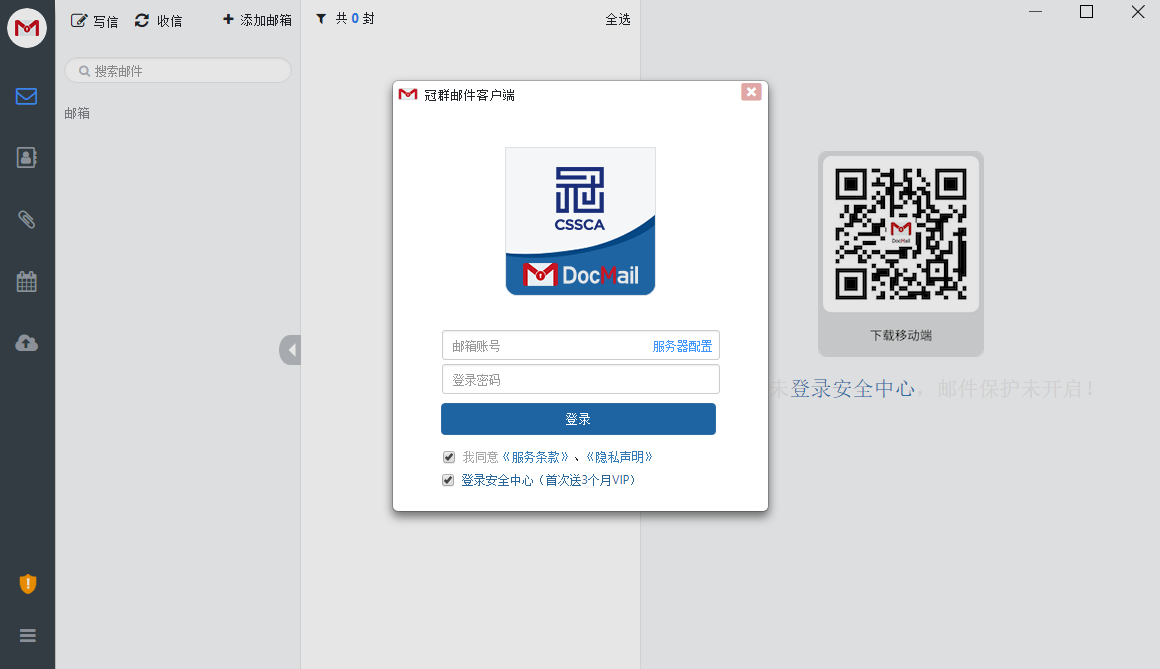



































網(wǎng)友評論